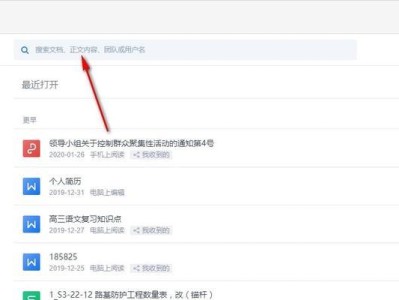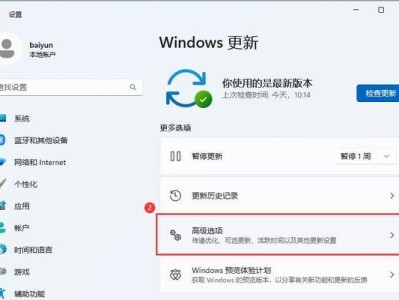作为一台新购的联想电脑用户,在接收到新机之后,我们都希望能够对其进行一次全面的验机,以确保其性能和质量符合我们的期望。然而,对于新手来说,如何进行正确的验机步骤可能会有些困惑。本文将详细介绍以联想电脑为例的新机验机教程,让你轻松掌握验机技巧。
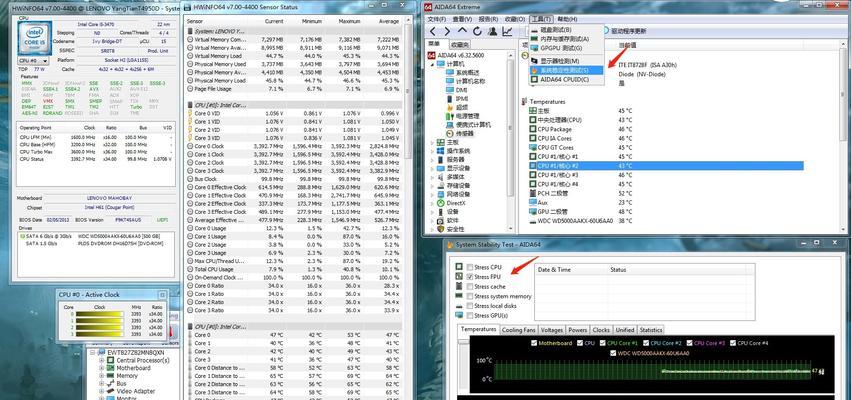
1.检查外观完整性及配件齐全性
在开始验机之前,首先要检查联想电脑的外观是否完好无损,包括机身、屏幕、键盘等部分是否有划痕或损坏。同时,还要检查配件是否齐全,如电源适配器、数据线、说明书等。

2.开启电源,检测开机是否正常
接下来,插入电源适配器并连接电源,按下电源键,观察联想电脑是否能正常开机。如果屏幕亮起并显示联想LOGO,说明开机正常。
3.进入BIOS设置,确认硬件信息
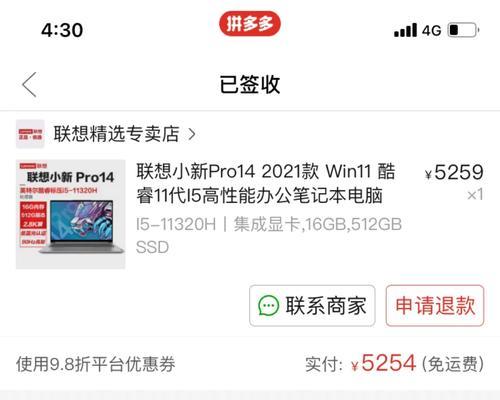
在开机过程中,按下指定的快捷键(通常是F2或Delete键)进入BIOS设置界面。在BIOS界面中,可以查看到联想电脑的硬件信息,如CPU型号、内存容量、硬盘容量等。
4.运行自带的硬件检测工具
联想电脑通常会预装一些自带的硬件检测工具,可以用于检测电脑的各项硬件功能是否正常。打开这些工具,并按照提示进行相应的测试,以确保所有硬件都正常工作。
5.检查网络连接是否稳定
连接无线网络或者有线网络,确保联想电脑能够正常访问互联网,并且网络连接稳定。可以通过打开网页或者进行一些简单的网络操作来测试网络的连通性。
6.进行性能测试,检测电脑性能
使用一些专业的性能测试软件,如PassMark、AIDA64等,对联想电脑的性能进行全面测试,包括CPU性能、内存读写速度、显卡性能等。
7.检查音频和视频输出
连接耳机或扬声器,播放一段音频,确保声音清晰无杂音。同时,插入外接显示器或通过HDMI接口连接到电视,播放高清视频,检查视频输出质量和稳定性。
8.检测USB接口、摄像头等外设
使用不同的USB设备(如鼠标、键盘、U盘等)插想电脑的USB接口,检查外设的识别和使用是否正常。同时,打开摄像头应用程序,测试摄像头的功能和画质。
9.运行系统稳定性测试
使用专业的系统稳定性测试软件,如Prime95、MemTest86等,对联想电脑的系统稳定性进行全面测试。通过这些测试可以发现潜在的问题,如CPU过热、内存不稳定等。
10.检查电池续航情况
对于笔记本电脑用户来说,电池续航时间是一个重要指标。拔掉电源适配器,运行一段时间后观察电池的剩余电量以及使用时间,以评估电池的续航情况。
11.安装必要的软件和驱动
在完成验机步骤后,根据需要安装必要的软件和驱动,以确保联想电脑的功能和性能得到最佳的发挥。
12.更新操作系统和安全软件
及时更新操作系统和安全软件是保证电脑性能和安全的重要步骤。在验机完成后,务必进行系统更新,并安装防病毒软件等安全软件。
13.清洁电脑外壳和键盘
使用专业的电脑清洁剂或擦拭布对联想电脑的外壳和键盘进行清洁,以保持其整洁和卫生。
14.建立备份并设置恢复点
在验机完成后,建立一个电脑数据的备份,以防止未来的数据丢失。同时,设置系统恢复点,以便在需要时可以快速恢复到某个稳定的状态。
15.检查保修政策和延长保修
检查联想电脑的保修政策,并根据需要考虑购买延长保修服务,以确保在保修期内享受到更好的维修和支持服务。
通过本文的详细步骤介绍,相信大家对于联想电脑新机验机有了更清晰的认识。正确的验机步骤可以帮助我们全面了解电脑的性能和质量,从而更好地使用和维护我们的电脑。记住这些步骤,你将能够轻松掌握验机技巧,为未来的使用打下良好的基础。